
MetaTrader 4 (MT4) là một nền tảng giao dịch trực tuyến phổ biến trong lĩnh vực tài chính, đặc biệt là giao dịch ngoại hối (Forex). Ra mắt từ năm 2005, MT4 vẫn duy trì vị trí hàng đầu nhờ tính linh hoạt, dễ sử dụng, và các công cụ hỗ trợ phân tích mạnh mẽ. Nếu bạn đang tìm kiếm hướng dẫn chi tiết về cách sử dụng MT4 để giao dịch hiệu quả, bài viết này của Topforexviet sẽ giúp bạn hiểu rõ từ A đến Z.
MT4 là gì?
MetaTrader 4 (MT4) là một nền tảng giao dịch tài chính được phát triển bởi MetaQuotes Software. Nền tảng này được thiết kế đặc biệt cho giao dịch Forex, CFD (Contract for Difference), và các thị trường tài chính khác. MT4 nổi bật với giao diện thân thiện và các tính năng như:
- Biểu đồ trực quan: Hiển thị giá theo thời gian thực.
- Công cụ phân tích kỹ thuật: Hỗ trợ nhiều chỉ báo như RSI, MACD, Bollinger Bands, MCDX, v.v.
- Giao dịch tự động: Cho phép sử dụng Expert Advisors (EA) để tự động hóa giao dịch.
MT4 cung cấp nhiều công cụ mạnh mẽ như các chỉ báo kỹ thuật, biểu đồ tương tác, và robot giao dịch (EA). Náo đống nhất, MT4 đã trở thành nền tảng chủ đạo của nhiều sàn giao dịch như Exness MT4 hay IC Markets.

7 tính năng nổi bật của MT4
MetaTrader 4 (MT4) là một trong những nền tảng giao dịch Forex và CFD phổ biến nhất, được thiết kế để đáp ứng nhu cầu của cả nhà giao dịch mới và chuyên nghiệp. Dưới đây là những tính năng nổi bật của MT4:
Hỗ trợ trên nhiều thiết bị
MT4 tương thích với nhiều nền tảng như Windows, Mac, Android và iOS, cho phép nhà đầu tư giao dịch mọi lúc, mọi nơi. Dù sử dụng máy tính, điện thoại di động hay giao dịch trực tiếp trên web, bạn đều có thể quản lý tài khoản dễ dàng.
Biểu đồ 9 khung giờ tương tác linh hoạt
MT4 cung cấp 9 khung thời gian khác nhau, từ phút (M1) đến tháng (MN), và tích hợp hệ thống chỉ báo kỹ thuật phong phú như RSI, MACD, Fibonacci. Những công cụ này hỗ trợ nhà giao dịch phân tích xu hướng và đưa ra dự đoán chính xác hơn về thị trường.
Giao dịch tự động (EA)
MT4 cho phép chạy các chương trình Expert Advisors (EA), hay còn gọi là robot Forex, giúp tự động tìm kiếm cơ hội giao dịch và thực hiện lệnh dựa trên các thuật toán đã được lập trình. Các chỉ báo kỹ thuật như điểm vào lệnh, chốt lời, cắt lỗ đều có thể được tùy chỉnh để tối ưu hóa hiệu quả giao dịch.

Tính năng phân tích thị trường nâng cao
Để đưa ra quyết định giao dịch hiệu quả, việc phân tích thị trường chính xác là yếu tố then chốt. MT4 cung cấp các tính năng phân tích nâng cao giúp nhà giao dịch nắm bắt xu hướng thị trường:
- Độ sâu thị trường: Hiển thị mức thanh khoản thực tế, giúp bạn đưa ra quyết định chính xác.
- Giá thị trường theo thời gian thực: Cung cấp báo giá liên tục để đảm bảo bạn luôn theo sát diễn biến.
- Giao dịch một chạm: Thực hiện lệnh nhanh chóng, phù hợp với các nhà đầu tư cần tốc độ.
Tích hợp các công cụ phổ biến như đường xu hướng, MACD, RSI, Stochastic và Fibonacci, giúp bạn phân tích chính xác hơn về chuyển động của thị trường.
Xử lý mạnh mẽ và linh hoạt
MT4 có khả năng xử lý đồng thời số lượng lớn lệnh giao dịch mà không gặp trục trặc. Ngoài ra, nền tảng còn cho phép cài đặt các khoảng thời gian và chỉ số tùy chỉnh để phù hợp với chiến lược của từng nhà giao dịch.
Mã hóa 128-bit an toàn và bảo mật
MT4 sử dụng mã hóa 128-bit để đảm bảo an toàn tuyệt đối cho dữ liệu cá nhân và giao dịch của bạn. Hệ thống email nội bộ giúp nhận thông báo nhanh chóng, đồng thời việc ẩn địa chỉ IP giao dịch giúp bạn tránh được các rủi ro liên quan đến đánh cắp thông tin.
Khả năng lưu trữ và quản lý dữ liệu hiệu quả
Nền tảng này đảm bảo lưu trữ đầy đủ và an toàn tất cả thông tin giao dịch, cho phép bạn truy cập và quản lý lịch sử giao dịch dễ dàng.
Với những tính năng vượt trội, MT4 không chỉ là công cụ hỗ trợ giao dịch hiệu quả mà còn là nền tảng lý tưởng để các nhà đầu tư phát triển chiến lược và tối ưu hóa lợi nhuận.
Hướng dẫn chi tiết cách tải và cài đặt MT4
MT4 cung cấp các phiên bản phù hợp cho máy tính để bàn, thiết bị di động và giao dịch trực tiếp trên web. Nếu bạn muốn giao dịch ngay trên trình duyệt, không cần tải xuống, có thể sử dụng phiên bản web. Dưới đây là hướng dẫn chi tiết cho từng cách tải:
Tải MT4 trên máy tính
MT4 là nền tảng giao dịch phổ biến và dễ tiếp cận, được hầu hết các sàn giao dịch ngoại hối hỗ trợ. Nhà đầu tư có thể dễ dàng tải MT4 từ trang web chính thức của MetaTrader 4 hoặc từ trang web của các sàn giao dịch uy tín như Exness, XM, FBS.
- Bước 1: Truy cập trang web chính thức của MetaTrader 4 hoặc trang web của một sàn giao dịch uy tín như Exness, FBS, hoặc XM. Ví dụ: Vào Exness MT4.
- Bước 2: Tìm và nhấn vào nút Tải xuống MetaTrader 4. Lưu ý chọn đúng phiên bản tương thích với hệ điều hành của bạn (Windows hoặc Mac).
- Bước 3: Sau khi tải về, mở tệp cài đặt (thường có đuôi .exe trên Windows hoặc .dmg trên Mac). Nhấn Run (Chạy) để bắt đầu quá trình cài đặt.
- Bước 4: Làm theo hướng dẫn trên màn hình: Nhấn Next để tiếp tục từng bước cài đặt. Chọn thư mục lưu trữ hoặc để mặc định.
- Bước 5: Khi hoàn tất cài đặt, nhấn Finish và mở ứng dụng MetaTrader 4. Đăng nhập bằng tài khoản giao dịch của bạn hoặc tạo tài khoản mới nếu cần.
Download MT4 trên điện thoại
MetaTrader 4 (MT4) cung cấp ứng dụng cho cả iOS và Android, giúp bạn dễ dàng theo dõi thị trường, thực hiện giao dịch và quản lý tài khoản mọi lúc, mọi nơi. Dưới đây là hướng dẫn chi tiết cách tải và cài đặt MT4 trên điện thoại của bạn:
Đối với iOS (iPhone, iPad):
- Bước 1: Mở App Store trên thiết bị của bạn.
- Bước 2: Tìm kiếm từ khóa MetaTrader 4 trong thanh tìm kiếm.
- Bước 3: Nhấn Tải xuống (Download) để bắt đầu cài đặt.
- Bước 4: Sau khi cài đặt xong, mở ứng dụng và đăng nhập tài khoản giao dịch của bạn.
Đối với Android:
- Bước 1: Mở Google Play Store trên thiết bị của bạn.
- Bước 2: Tìm kiếm từ khóa MetaTrader 4 trong thanh tìm kiếm.
- Bước 3: Nhấn Cài đặt (Install) để tải ứng dụng về điện thoại.
- Bước 4: Sau khi cài đặt hoàn tất, mở ứng dụng và đăng nhập vào tài khoản giao dịch của bạn.
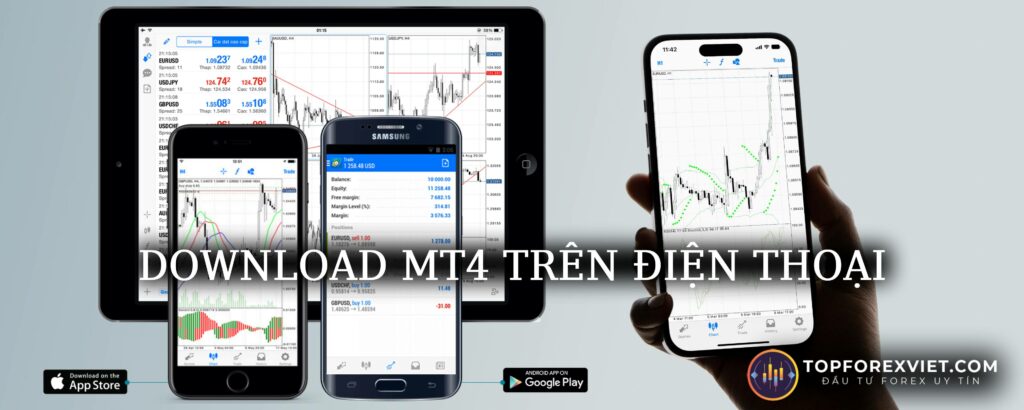
Tải MT4 trên Mac
Do MetaTrader 4 không hỗ trợ trực tiếp trên Mac OS, bạn sẽ cần một phần mềm hỗ trợ hoặc giải pháp thay thế.
Cách 1: Sử dụng phần mềm giả lập PlayOnMac
- Bước 1: Tải và cài đặt PlayOnMac từ trang web chính thức playonmac.com.
- Bước 2: Sau khi cài đặt xong PlayOnMac, mở phần mềm và làm theo hướng dẫn để thiết lập Wine – công cụ hỗ trợ chạy ứng dụng Windows trên Mac.
- Bước 3: Truy cập trang web MetaTrader 4, tải bản cài đặt dành cho Windows.
- Bước 4: Mở PlayOnMac và chạy tệp cài đặt MT4 thông qua phần mềm này.
- Bước 5: Hoàn tất cài đặt và mở MT4 để sử dụng.
Cách 2: Sử dụng dịch vụ giao dịch trên web
Nếu không muốn cài đặt phần mềm, bạn có thể sử dụng MT4 phiên bản WebTrader.
- Bước 1: Truy cập trang web của sàn giao dịch mà bạn đang sử dụng.
- Bước 2: Tìm tùy chọn MT4 WebTrader và đăng nhập bằng tài khoản giao dịch của bạn.
Ưu điểm: Không cần cài đặt, có thể sử dụng ngay trên trình duyệt.
Hướng dẫn sử dụng MT4 từ A đến Z
Nếu bạn đang tìm hiểu và có nhu cầu sử dụng nền tảng MT4 trong giao dịch Forex thì hướng dẫn từ A đến Z dưới đây của Topforexviet sẽ giúp bạn. Để dễ dàng áp dụng nền tảng vào các giao dịch, chúng tôi sẽ hướng dẫn chi tiết cách dùng trên từng dạng thiết bị.
Hướng dẫn sử dụng MT4 trên điện thoại
Các nhà đầu tư thường sử dụng điện thoại để theo dõi và thực hiện các giao dịch Forex. Nếu bạn là một trong số đó và muốn sử dụng nền tảng Meta Trader 4 thì hãy tham khảo ngay. Với phiên bản dành cho điện thoại di động, MT4 mang đến sự tiện lợi vượt trội khi bạn có thể giao dịch mọi lúc, mọi nơi.
Tạo tài khoản hoặc mở tài khoản demo
Để bắt đầu, nhấn vào biểu tượng cài đặt (biểu tượng bánh răng ở góc dưới màn hình) và chọn “Tài khoản mới”. Bạn sẽ có hai lựa chọn: đăng ký tài khoản demo hoặc đăng nhập vào tài khoản hiện tại.
- Tạo tài khoản demo: Chọn [Mở tài khoản demo] -> [Metaquotes – Demo], sau đó điền các thông tin như [Tên], [Số điện thoại], [Email], [Loại tài khoản], [Đặt cọc] và nhấn Đăng ký.
- Đăng nhập tài khoản hiện có: Trong phần tìm kiếm, chọn tên sàn giao dịch đã đăng ký và máy chủ tương ứng. Sau đó nhập ID và mật khẩu.
Thêm cặp tiền tệ vào MT4
MT4 hỗ trợ giao dịch các cặp tiền tệ chính, phụ và hiếm. Tuy nhiên, không phải tất cả các cặp tiền đều hiển thị trên ứng dụng. Nếu bạn không thấy cặp tiền tệ mong muốn, bạn có thể thêm hoặc xóa chúng như sau:
- Thêm cặp tiền: Trong bảng giá, nhấn vào biểu tượng dấu cộng (+) ở góc trên bên phải. Tại đây, bạn sẽ thấy danh sách các cặp tiền tệ. Chọn dấu cộng màu xanh để thêm một cặp tiền. Nhấn vào cặp tiền để xem chi tiết.
- Xóa cặp tiền: Nhấn vào biểu tượng bút chì ở góc trên bên trái, chọn cặp tiền muốn xóa và nhấn vào biểu tượng thùng rác.
- Sắp xếp lại cặp tiền: Chọn biểu tượng ba ô vuông và di chuyển các cặp tiền tệ đến vị trí mong muốn.
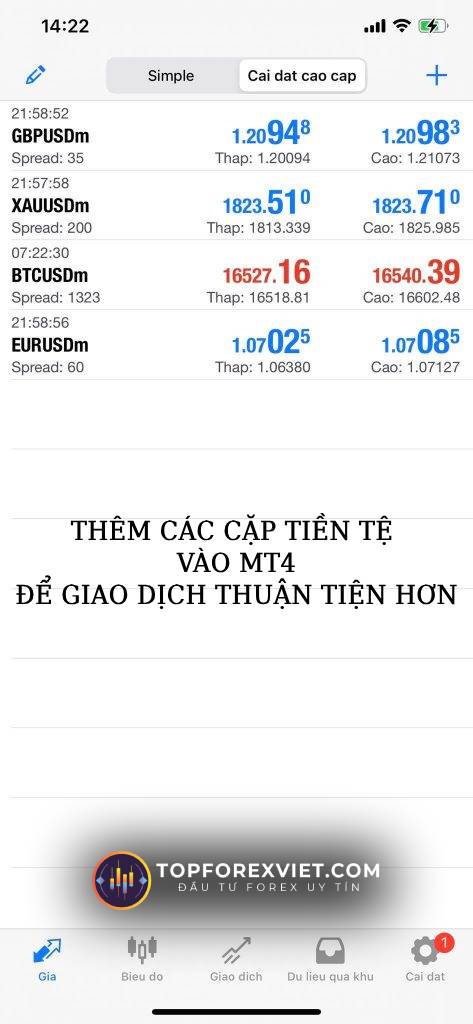
Xem biểu đồ trên MT4
Để xem biểu đồ, chỉ cần nhấn vào cặp tiền tệ bạn muốn phân tích và chọn “Biểu đồ”.
Chọn khung thời gian
Khung thời gian có thể được chọn từ biểu tượng ở góc trái của biểu đồ. MT4 cung cấp 9 khung thời gian từ M1 đến MN. Các nhà giao dịch có thể chọn khung thời gian phù hợp với chiến lược giao dịch của mình.
Một cách khác là nhấn và giữ biểu đồ khoảng 3 giây để hiển thị vòng tròn chứa các khung thời gian, sau đó nhấn vào khung thời gian bạn muốn.
Cài đặt chỉ báo
Chỉ báo là công cụ giúp phân tích xu hướng và dự đoán giá trong tương lai. Để cài đặt chỉ báo, nhấn vào biểu tượng ‘f’ trên thanh công cụ và chọn chỉ báo mong muốn.
Vẽ đường xu hướng
Để vẽ đường xu hướng, nhấn và giữ biểu đồ trong 3 giây để hiển thị vòng tròn, rồi chọn biểu tượng hình vuông, tròn hoặc tam giác. Một khung thông tin sẽ hiện ra để bạn có thể vẽ đường xu hướng.
Để xóa đường xu hướng, chạm vào đường đó và biểu tượng thùng rác sẽ xuất hiện. Nhấn vào thùng rác để xóa.
Đặt lệnh trên MT4
- Lệnh Thị trường: Chọn cặp tiền muốn giao dịch và nhấn vào “Giao dịch”. Nhập khối lượng giao dịch, các mức cắt lỗ và chốt lời, sau đó nhấn Mua hoặc Bán để thực hiện giao dịch.
- Lệnh Chờ: Chọn cặp tiền muốn giao dịch, nhấn vào “Giao dịch” và chọn mũi tên để vào lệnh. Hệ thống sẽ hiển thị các loại lệnh chờ như sau:
- Buy Limit: Mua ở giá thấp hơn giá hiện tại.
- Sell Limit: Bán ở giá cao hơn giá hiện tại.
- Buy Stop: Mua ở giá cao hơn hoặc bằng giá hiện tại.
- Sell Stop: Bán ở giá thấp hơn hoặc bằng giá hiện tại.
Đóng lệnh trên MT4
Để đóng một lệnh, bạn chỉ cần vào khu vực giao dịch, chọn lệnh bạn muốn đóng và nhấn vào Đóng.
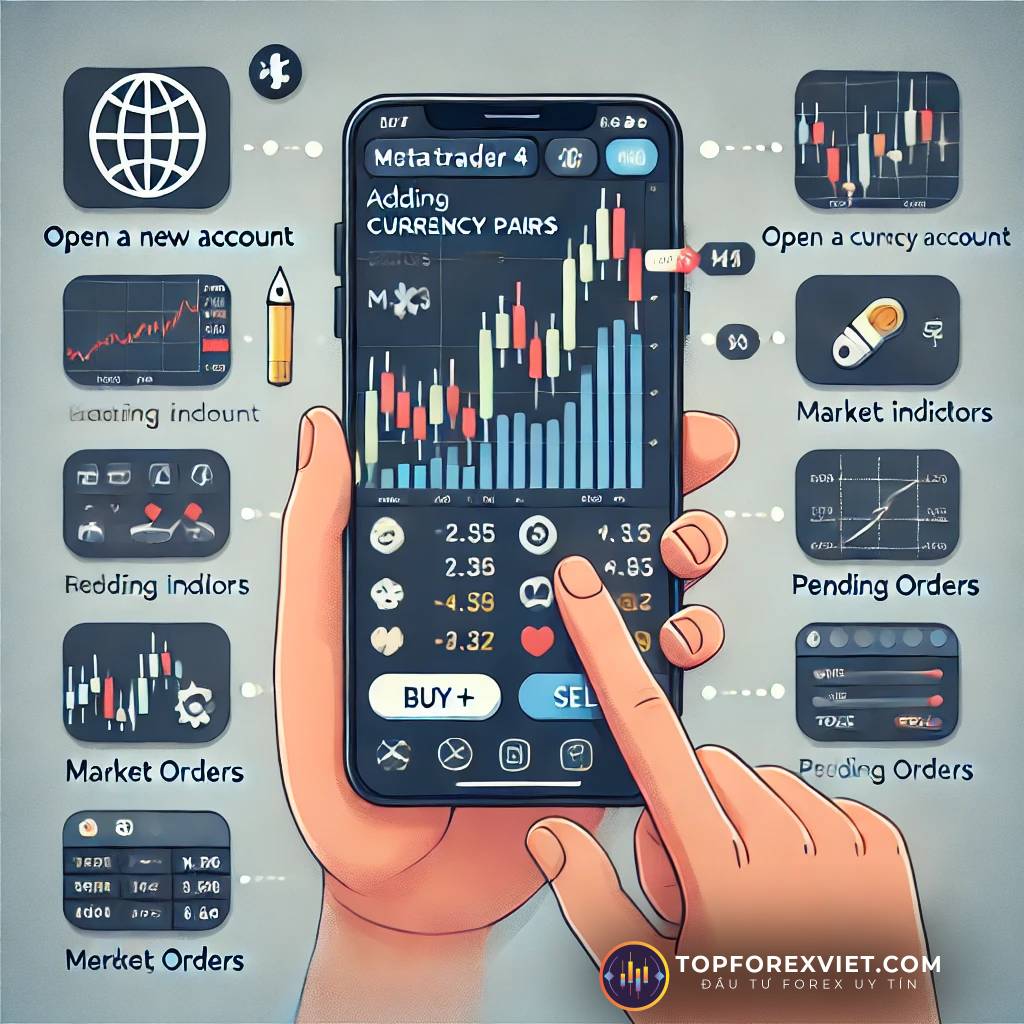
Hướng dẫn sử dụng MT4 trên máy tính
Khác với khi sử dụng MT4 trên điện thoại di động, Meta Trade 4 trên máy tính sẽ cho các nhà đầu tư góc nhìn tổng quan và chi tiết hơn. Khác với phiên bản thu nhỏ di động, nền tảng trên máy tính xuất hiện nhiều công cụ từ các chỉ báo đến thanh công cụ. Các nhà đầu tư muốn giao dịch nhanh chóng và an toàn thì không nên bỏ qua hướng dẫn sử dụng MT4 máy tính từ chuyên gia dưới đây:
Giao diện MT4 trên máy tính
Giao diện MT4 trên máy tính được chia thành năm phần chính: Thanh công cụ, Market Watch, Navigator, Charts và Terminal. Mỗi phần có chức năng riêng, giúp nhà đầu tư dễ dàng thao tác và theo dõi giao dịch.
- Thanh công cụ: Giống như thanh công cụ của nhiều nền tảng giao dịch, bạn có thể tìm thấy nhiều công cụ hữu ích ngay tại đây:
- Tệp (File): Bao gồm các mục quan trọng như “Mở tài khoản” để tạo tài khoản MT4 mới (bao gồm tài khoản demo và real), và “Đăng nhập vào tài khoản Giao dịch” để đăng nhập vào tài khoản của bạn bằng số tài khoản, mật khẩu và máy chủ.
- Xem (View): Cho phép thay đổi ngôn ngữ, hiển thị hoặc ẩn các cặp tiền tệ trong phần Market Watch, và sử dụng bộ điều hướng để thêm chỉ báo vào biểu đồ.
- Insert: Đây là nơi bạn tìm thấy các công cụ phân tích kỹ thuật như chỉ báo (Indicator), đường xu hướng, Fibonacci, hình dạng và các công cụ vẽ trên biểu đồ.
- Sơ đồ (Chart): Chứa các loại biểu đồ như biểu đồ nến, đường và thanh. Bạn cũng có thể chọn khung thời gian, lưu template và chỉnh sửa giao diện của biểu đồ.
- Công cụ (Tools): Nơi bạn có thể mở lệnh mới.
- Cửa sổ (Window): Cho phép mở nhiều biểu đồ và sắp xếp chúng.
- Trợ giúp (Help): Cung cấp thông tin về nền tảng MT4.
- Market Watch: Hiển thị các cặp tiền tệ và giá mua/bán. Nhấp vào một cặp tiền trong khu vực này sẽ mở biểu đồ cho cặp tiền đó.
- Navigator: Hiển thị tài khoản giao dịch của bạn và cho phép thêm các chỉ báo vào biểu đồ.
- Biểu đồ (Chart): Đây là nơi bạn có thể xem biểu đồ của các cặp tiền tệ để phân tích. Bạn có thể mở nhiều biểu đồ cùng một lúc.
- Terminal: Đây là khu vực quản lý các lệnh đã thực hiện, lịch sử giao dịch, hộp thư và các thông tin quan trọng khác.
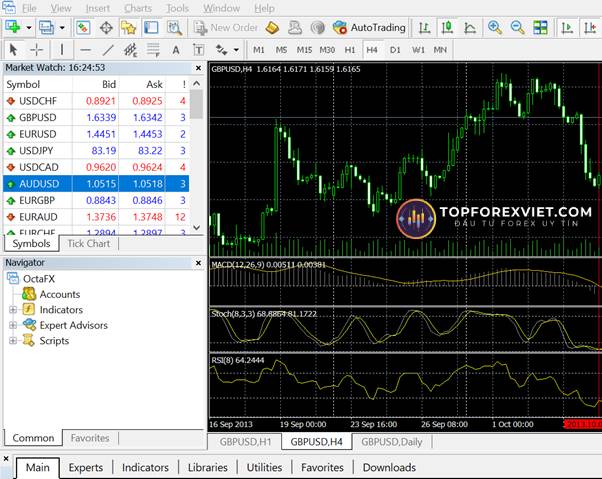
Hiển thị hoặc ẩn các cặp tiền tệ
- Hiển thị tất cả các cặp tiền: Nhấp chuột phải vào phần “Market Watch” và chọn “Show All”.
- Ẩn cặp tiền tệ: Nhấp chuột phải vào cặp tiền và chọn “Hide”.
Hiển thị biểu đồ
Để xem biểu đồ của cặp tiền tệ, nhấn và giữ cặp tiền trong phần “Market Watch” và chuyển đến phần “Charts” để mở biểu đồ.
Cài đặt chỉ báo trên MT4
Có hai cách để thêm chỉ báo vào biểu đồ:
- Cách 1: Trong phần “Navigator”, nhấp vào “Indicators”. Hệ thống sẽ hiển thị các nhóm chỉ báo như Xu hướng, Động lực, Khối lượng, v.v. Bạn chỉ cần chọn nhóm và chỉ báo mong muốn.
- Cách 2: Chọn “Insert” trên thanh công cụ -> “Indicators” -> Chọn nhóm chỉ báo -> Chọn chỉ báo muốn cài đặt.
Đặt lệnh trên MT4
- Lệnh Thị trường: Nhấn F9 hoặc chọn “New Order” từ thanh công cụ. Sau đó, chọn khối lượng giao dịch, nhập các mức cắt lỗ và chốt lời, cuối cùng nhấn “Buy” hoặc “Sell” để thực hiện giao dịch.
- Lệnh Chờ: Mở hộp thoại lệnh như ở trên, sau đó chọn loại lệnh chờ (Buy Limit, Sell Limit, Buy Stop, Sell Stop) và nhập khối lượng, giá mong muốn, cũng như các mức cắt lỗ và chốt lời.
Cách đóng lệnh trong MT4
Để đóng lệnh, chỉ cần vào phần “Terminal”, chọn lệnh bạn muốn đóng và nhấp vào dấu “X” bên cạnh lệnh đó. Lệnh sẽ được đóng ngay lập tức.
Phân tích so sánh MT4 và MT5
Trong giao dịch ngoại hối (Forex), cả MetaTrader 4 và MT5 đều là những nền tảng được các nhà đầu tư sử dụng nhiều. Mặc dù cả hai nền tảng đều có thiết kế tương tự nhau nhưng chúng lại có nhiều điểm khác biệt lớn. Nếu bạn đang phân vân giữa lựa chọn MT4 hay MT5 thì bảng so sánh dưới đây của chúng tôi có thể giúp bạn.
| Tiêu chí | MT4 | MT5 |
| Khung thời gian | 9 khung thời gian (M1, M5, M15, M30, H1, H4, D1, W1, MN) | 21 khung thời gian (Thêm M2, M3, M4, M6, M12, H2, H3, H6, H8, H12) và tùy chỉnh |
| Các loại lệnh chờ | 4 loại (Buy Limit, Sell Limit, Buy Stop, Sell Stop) | 6 loại (Thêm Buy Stop Limit, Sell Stop Limit) |
| Các chỉ báo kỹ thuật | 30 chỉ báo kỹ thuật cơ bản | 38 chỉ báo kỹ thuật, bao gồm các chỉ báo mới như Depth of Market (DOM) |
| Lịch kinh tế | Không | Có |
| Các loại khớp lệnh | 3 loại khớp lệnh (Market Execution, Instant Execution, Pending Orders) | 4 loại khớp lệnh (Thêm “Exchange Execution”) |
| Ngôn ngữ lập trình | MQL4 (ngôn ngữ lập trình riêng biệt cho MT4) | MQL5 (mạnh mẽ hơn, hỗ trợ đa luồng và các tính năng nâng cao) |
| Các đối tượng đồ họa | 31 đối tượng đồ họa cơ bản | 44 đối tượng đồ họa, bao gồm các công cụ vẽ chi tiết hơn |
| Công cụ giao dịch | Đơn giản, chủ yếu phục vụ giao dịch ngoại hối | Phong phú, hỗ trợ giao dịch nhiều loại tài sản (ngoại hối, cổ phiếu, hàng hóa, tiền điện tử, v.v.) |
| Giao dịch | Tích hợp phương pháp hedging | Cài đặt mở lệnh hedging khi mở tài khoản |
| Quản lý lệnh giao dịch | Phải kích hoạt One Click Trading trước khi giao dịch | Tích hợp sẵn One Click Trading |
| Công cụ phân tích kỹ thuật | Các công cụ phân tích cơ bản, hỗ trợ vẽ đường xu hướng, Fibonacci, v.v. | Các công cụ phân tích kỹ thuật nâng cao, hỗ trợ vẽ chi tiết hơn và các công cụ như Gann, Fibonacci, Channels |
| Backtest | Backtest đơn giản, chỉ hỗ trợ kiểm tra các chiến lược cơ bản | Backtest mạnh mẽ hơn, hỗ trợ kiểm tra các chiến lược phức tạp và dữ liệu thị trường rộng lớn hơn |
| Biểu đồ | Hỗ trợ biểu đồ nến, thanh và đường | Hỗ trợ biểu đồ nến, thanh, đường và nhiều loại biểu đồ khác |
| Quản lý tài khoản | Hỗ trợ quản lý tài khoản đơn giản | Hỗ trợ quản lý nhiều tài khoản và tài khoản giao dịch phức tạp hơn |
| Lịch sử giao dịch | Lịch sử giao dịch giới hạn (khoảng 1 tháng) | Lịch sử giao dịch lâu dài hơn, có thể xem chi tiết nhiều năm |
| Hiển thị biểu đồ | Chỉ hiển thị một biểu đồ trên cửa sổ | Hỗ trợ hiển thị nhiều biểu đồ cùng lúc (tối đa 16 biểu đồ) |
| Công cụ vẽ | Các công cụ vẽ cơ bản như đường xu hướng, hình dạng, Fibonacci | Các công cụ vẽ chi tiết hơn, bao gồm Gann, Fibonacci, các công cụ hình học |
| Chạy trên nền tảng khác | Hỗ trợ chạy trên máy tính để bàn và ứng dụng di động MT4 | Hỗ trợ trên máy tính để bàn, di động và nhiều nền tảng khác |
| Chỉ báo tùy chỉnh | Hỗ trợ các chỉ báo tùy chỉnh thông qua MQL4 | Hỗ trợ chỉ báo tùy chỉnh mạnh mẽ hơn thông qua MQL5 |
| Khả năng mở nhiều cửa sổ | Mở một cửa sổ biểu đồ duy nhất | Mở nhiều cửa sổ biểu đồ cùng lúc, tối đa 16 cửa sổ |
Nhìn vào bảng phân tích và so sánh, ta có thể thấy rằng:
- MT4 vẫn là lựa chọn phổ biến trong giao dịch ngoại hối nhờ tính đơn giản, dễ sử dụng và thích hợp cho những nhà đầu tư mới hoặc những giao dịch cơ bản.
- MT5 cung cấp một nền tảng mạnh mẽ hơn với các tính năng nâng cao, hỗ trợ giao dịch nhiều loại tài sản, khung thời gian và chỉ báo đa dạng, cùng với công cụ phân tích kỹ thuật, quản lý lệnh và backtest mạnh mẽ hơn. Phù hợp cho các nhà đầu tư chuyên nghiệp và những người muốn giao dịch phức tạp hơn.
Các sàn giao dịch Forex uy tín hỗ trợ MT4
Top Forex Việt sẽ giới thiệu các sàn Forex hàng đầu hỗ trợ MT4, cung cấp điều kiện giao dịch tốt, tốc độ khớp lệnh nhanh và dịch vụ khách hàng chuyên nghiệp, giúp bạn có trải nghiệm giao dịch an toàn và hiệu quả.
IC Markets MT4
IC Markets là một trong những sàn giao dịch Forex lớn, nổi tiếng với việc cung cấp nền tảng MT4 và MT5 cho các nhà đầu tư. Sàn này có các điều kiện giao dịch tốt, chênh lệch thấp và tốc độ khớp lệnh nhanh.
XM MT4
XM cung cấp nền tảng MT4 cho các giao dịch Forex và CFD. Sàn này được biết đến với việc hỗ trợ các nhà giao dịch trên toàn cầu, cung cấp tài khoản demo, chênh lệch thấp và các công cụ giao dịch phong phú.
HotForex
HotForex hỗ trợ MT4 và MT5, cung cấp nhiều loại tài khoản để phù hợp với nhu cầu của các nhà đầu tư. Sàn này nổi bật với mức chênh lệch cạnh tranh và dịch vụ chăm sóc khách hàng chuyên nghiệp.
Forex4you MT4
Forex4you là một sàn giao dịch Forex nổi tiếng, hỗ trợ nền tảng MT4 cho các giao dịch Forex và CFD. Sàn này có các loại tài khoản đa dạng, chênh lệch thấp và tốc độ khớp lệnh nhanh. Forex4you còn cung cấp nhiều công cụ giao dịch và dịch vụ khách hàng chất lượng, hỗ trợ cả nhà đầu tư mới và những người có kinh nghiệm.
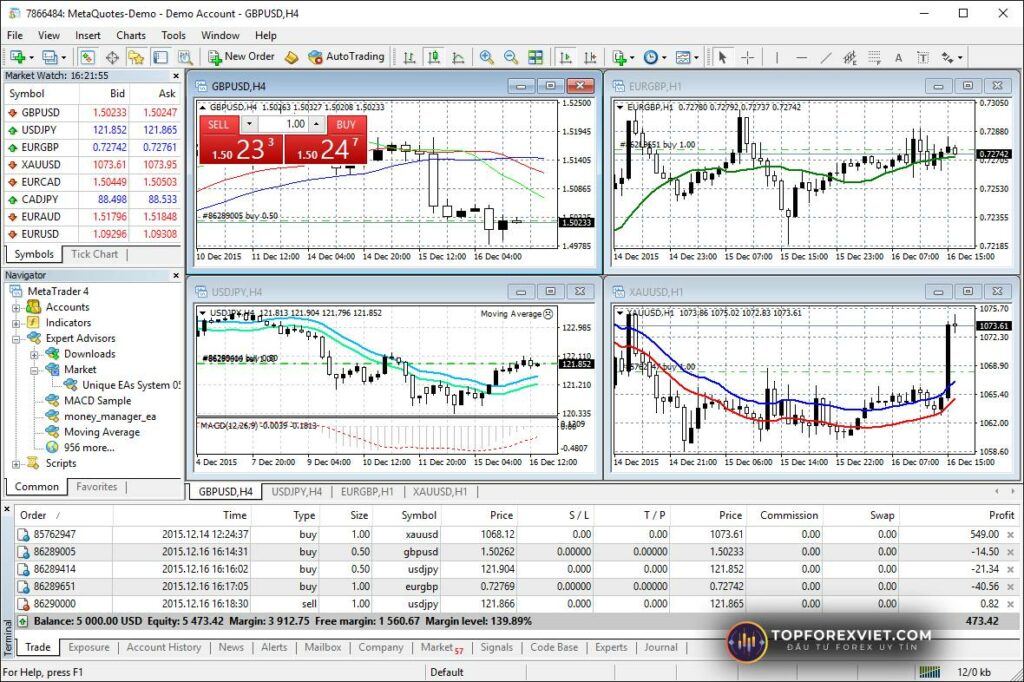
LiteForex
LiteForex MT4 là một sàn giao dịch Forex uy tín, cung cấp nền tảng MT4 với các điều kiện giao dịch linh hoạt. Sàn này hỗ trợ nhiều loại tài khoản khác nhau, từ tài khoản demo đến tài khoản thực, và cung cấp mức chênh lệch cạnh tranh. LiteForex cũng nổi bật với chương trình khuyến mãi hấp dẫn và các công cụ hỗ trợ phân tích thị trường mạnh mẽ.
Exness MT4
Exness là một sàn Forex uy tín với MT4 và MT5, nổi bật với các điều kiện giao dịch linh hoạt, tốc độ xử lý lệnh nhanh chóng và mức chênh lệch thấp. Sàn này còn hỗ trợ giao dịch ở nhiều sản phẩm tài chính khác nhau.
FBS
FBS là sàn giao dịch phổ biến với nền tảng MT4 và MT5, cung cấp tài khoản giao dịch linh hoạt và các dịch vụ hỗ trợ tốt. FBS cũng cung cấp tài khoản demo và các công cụ phân tích mạnh mẽ.
Pepperstone
Pepperstone là một trong những sàn Forex uy tín hỗ trợ MT4, với các điều kiện giao dịch tốt và tốc độ khớp lệnh nhanh. Sàn này nổi bật với chi phí giao dịch thấp và dịch vụ khách hàng chất lượng.

Tickmill
Tickmill cung cấp nền tảng MT4 cho các nhà giao dịch, với mức chênh lệch cực thấp và khớp lệnh nhanh. Sàn này cũng cung cấp các dịch vụ hỗ trợ giao dịch tốt, phù hợp với các nhà đầu tư có kinh nghiệm.
Câu hỏi thường gặp
MT4 có miễn phí không?
Có, MT4 là phần mềm miễn phí và có thể tải xuống từ trang web của các sàn giao dịch hỗ trợ nền tảng này.
Làm thế nào để cài đặt MT4 trên máy tính?
Bạn chỉ cần tải xuống MT4 từ trang web của sàn giao dịch, sau đó làm theo hướng dẫn cài đặt. Quá trình cài đặt đơn giản và mất vài phút.
MT4 có hỗ trợ giao dịch tự động không?
Có, MT4 hỗ trợ giao dịch tự động thông qua các Expert Advisors (EAs). Bạn có thể lập trình hoặc tải về các EAs để thực hiện các giao dịch tự động theo các chiến lược đã định.
Làm sao để thêm chỉ báo kỹ thuật vào MT4?
Để thêm chỉ báo kỹ thuật vào MT4, bạn chỉ cần vào mục “Chèn” trên thanh menu, chọn “Chỉ báo” và sau đó chọn loại chỉ báo bạn muốn sử dụng.
MT4 có hỗ trợ tất cả các cặp tiền tệ không?
MT4 hỗ trợ nhiều cặp tiền tệ chính, phụ và hiếm. Tuy nhiên, không phải tất cả các cặp tiền đều hiển thị mặc định, bạn có thể thêm chúng vào danh sách yêu thích qua phần “Danh mục giá”.
Làm thế nào để đóng một lệnh trên MT4?
Để đóng một lệnh trên MT4, bạn chỉ cần vào mục “Lệnh mở”, chọn lệnh cần đóng và nhấn “Đóng” hoặc “Close”.
MT4 có hỗ trợ giao dịch trên các tài khoản demo không?
Có, MT4 hỗ trợ tài khoản demo, cho phép bạn thực hành giao dịch mà không cần sử dụng tiền thật.
MT4 có tính năng bảo mật nào?
Meta Trader 4 sử dụng các phương thức bảo mật cao, bao gồm mã hóa 128-bit để bảo vệ thông tin tài khoản và giao dịch của người dùng.
Có thể sử dụng MT4 trên nhiều thiết bị cùng lúc không?
Có, bạn có thể đăng nhập vào tài khoản MT4 của mình trên nhiều thiết bị như máy tính, điện thoại di động và máy tính bảng cùng lúc mà không gặp phải vấn đề gì.
MT4 có hỗ trợ giao dịch các công cụ tài chính khác ngoài Forex không?
Có, MT4 hỗ trợ giao dịch các công cụ tài chính như chỉ số chứng khoán, hàng hóa, cổ phiếu và tiền điện tử, tùy vào sàn giao dịch bạn sử dụng.
Có thể lập trình chiến lược giao dịch của tôi trên MT4 không?
Có, MT4 hỗ trợ lập trình các chiến lược giao dịch tự động thông qua ngôn ngữ lập trình MQL4. Bạn có thể tạo ra Expert Advisors (EAs) để tự động hóa các chiến lược giao dịch của mình.
Tôi có thể giao dịch MT4 với mức đòn bẩy bao nhiêu?
Mức đòn bẩy trên MT4 tùy thuộc vào sàn giao dịch mà bạn sử dụng. Một số sàn cung cấp đòn bẩy cao lên đến 1:500, nhưng bạn cần cân nhắc sử dụng đòn bẩy cao vì nó có thể tiềm ẩn rủi ro lớn.
Có thể mở nhiều biểu đồ và phân tích đồng thời trên MT4 không?
Có, Meta Trader 4 cho phép bạn mở nhiều cửa sổ biểu đồ cùng lúc, giúp bạn theo dõi và phân tích các cặp tiền tệ hoặc các công cụ tài chính khác nhau mà không cần đóng các cửa sổ hiện có.
Có cách nào để kiểm tra lịch sử giao dịch trên MT4 không?
Có, bạn có thể kiểm tra lịch sử giao dịch trên MT4 bằng cách vào mục “Lịch sử tài khoản” trong phần “Terminal”, nơi bạn sẽ thấy tất cả các giao dịch đã thực hiện, bao gồm thông tin về lợi nhuận, lỗ và các khoản phí.









